TRIBUNJUALBELI.COM - Sekarang ini instagram menjadi media sosial yang disukai banyak orang.
Bahkan bagi kaum millenial, tak punya akun instagram membuat mereka merasa tak kekinian.
Aplikasi instagram pun bisa diunduh dan diinstal hampir di semua tipe smartphone.
Cek harga HP Samsung Note 20 Ultra 8/256GB SEIN Bekas Fullset Nominus IMEI Aman - Jakarta Utara
Dengan begitu berstalking di Instagram pun bisa menjadi hal yang menyenangkan.
Namun saat asik bermain, beberapa dari kalian tentu pernah merasakan "Sayangnya Instagram Telah Berhenti" atau “Unfortunately, Instagram Has Been Stopped”.
Hal itu membuat mu mau tidak mau harus keluar dari Aplikasi instagram.
Padahal kamu lagi asik-asiknya kepoin si dia.
Penyebabnya bisa karena berbagai hal.
Mulai dari menumpuknya file cache, system error, ponsel kena virus hingga aplikasi tak pernah diupdate versi terbaru.
Namun tenang jangan panik, ikuti langkah berikut untuk mengatasinya.
Buku Instagram Untuk Bisnis, Hobi, Dan Desain Grafis bisa didapatkan disini
1. Tutup semua recent apps
Langkah pertama untuk mengatasinya adalah dengan menutup semua Recent Apps.
Recent apps biasanya berfungi untuk melihat dan mengatur aplikasi terakhir yang dibuka.
Untuk mengaksesnya tiap smartphone caranya berbeda, ada yang disebelah kiri atau kanan tombol home atau dengan menahan tombol tertentu untuk memunculkan recent apps.
Saat sudah terbuka segera tutup semua aplikasi.
Hal itu membuat performa Android menjadi cepat lagi.
Cek harga HP Samsung S20 FE 8/128GB Cloud Grey Bekas Lengkap SEIN Mulus Nominus - Bekasi
2. Update instagram
Jika cara pertama tak bisa membantu mengatasi masalah, ada cara lain.
Yaitu dengan mengupdate instagram ke versi terbaru.
Untuk mengupdatenya buka saja Play Store.
Biasanya saat sudah diupdate ke versi terbaru, instagram akan berjalan lancar.
3. Hapus Cache
File cache yang menumpuk juga turut menjadi penyebab Instagram lemot dan berhenti tiba-tiba.
Hapus cache dengan membuka pengaturan.
Pilih menu Setelan Tambahan, masuk pada Manajemen Aplikasi, cari aplikasi Instagram.
Kemudian pilih Clear Cache.
Jasa 1000 FoIIower Aktif Indonesia
4. Lakukan Force Close dan Clean Data
Force Close adalah cara menghentikan aplikasi secara paksa.
Sementara Clean Data akan menghapus semua data Instagram, seperti data login, history dan lainnya juga akan hilang.
Untuk melakukan force close dan clean data cukup mengikut langkah seperti pont 3.
Pada langkah terakhir pilih "Paksa Berhenti" atau "Hapus Data".
5. Instal ulang Instagram
Instagram yang tiba-tiba berhenti bisa juga karena aplikasinya.
Jika keempat cara diatas tak cukup mengatasi, lakukan uninstal aplikasi Instagram.
Setelah itu, unduh dan instal ulang lagi Instagram pada ponsel.
Saat sudah instal ulang, biasanya Instagram menjadi lebih fresh.
6. Restart Smartphone
Matikan smartphone dan lepas SIM Card, Memory Card, dan juga baterai (jika removable).
Tekan tombol on/off selama 15 detik untuk menghilangkan data statis ponsel.
7. Update sistem
Vendor smartphone biasanya memberikan update system secara berkala.
Saat tak memperbarui, biasanya akan berpengaruh pada kinerja ponsel.
Tak ada salahnya untuk memastikan pembaruan sistem sudah terupdate agar Instagram berjalan lancar.
8. Kembali ke pengaturan pabrik
Jika semua langkah diatas tak bisa membantu mengatasi masalah, salah satu jalan akhir adalah dengan mengembalika ke pengaturan pabrik.
Langkah ini membuat ponsel seperti produk baru.
Untuk Factory Reset, buka saja menu Pengaturan > Setelan Tambahan > Buat Cadangan dan Reset kemudian pilih Hapus Semua Konten Pengaturan.
Selamat mencoba, semoga tak sampai pada langkah ke 8!
(Andra Kusuma/TribunJualBeli.com)
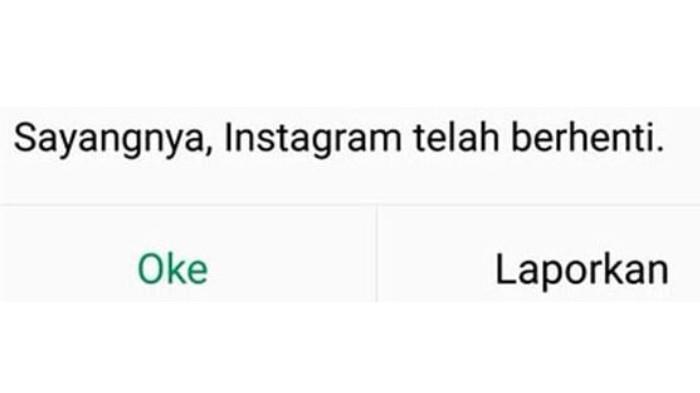

Belum ada komentar. Jadilah yang pertama untuk memberikan komentar!